
티스토리 애드센스 승인 후
하위블로그 여러 개 개설 후 연결하는 분들이 많은데요
저는 블로그 하나 하기도 벅차다는 핑계로
미루다가 드디어 하위도메인을 연결했습니다!!^^
천천히 따라 하시면 어렵지 않으니
하시고 나면 왜 이걸 미뤘나 하실 거예요^^
하위도메인 생성이유
애드센스 승인을 받고 블로그로 수익을 높이기 위해
도메인 구입사이트에서 도메인을 구입 후
내 블로그에 씌워 승인을 받으셨을 텐데요.
티스토리에서는
하나의 계정에
5개의 블로그를 운영할 수 있습니다.
원칙적으로는 블로그 1개당 애드센스 승인을 다 받아야 합니다.
5개의 블로그를 다 운영하게 되면 5번의 승인을 받아야 하는 거죠
하지만 도메인 구입사이트에서
구매한 도메인을 씌운 후 승인을 받았다면
하위도메인은 별도로 애드센스 승인이 필요 없게 됩니다.
한 번의 승인으로 최대 5개의 블로그를
별도 승인 없이 할 수 있는 거죠.
이렇게 여러 개의 블로그를 만들어 놓으면
추후에 혹시나 생길 수 있는 저품질에 대한 두려움이 줄어듭니다.
저품질은 해당 블로그가 당하는 거지
도메인이 당하는 게 아니기 때문에
저품질 당하지 않은 다른 블로그에서
수익창출이 가능하게 됩니다.
티스토리 블로그 추가 하기
하위 도메인을 씌울 블로그를 추가로 만들어줍니다.
블로그는 최대 5개까지 만들 수 있습니다.
티스토리 로그인 후 계정관리 선택

새 블로그 만들기

저는 최초로 만든 블로그 이외에 하나를 추가했는데요.
총 5개의 블로그를 만들 수 있기 때문에 3개의 블로그를 더 운영할 수 있습니다.
새 블로그 이름 및 주소 설정

새로 만들 블로그의 이름과 주소를 만들어주시면 됩니다.
후에 하위 도메인을 씌워줄 것이기 때문에 편하신 데로 만드시면 됩니다.
하위도메인 생성방법
하위 도메인을 생성하기 위해서는
우선 원조 구매한 도메인 사이트로 이동합니다.
저는 가비아에서 구매했기 때문에
가비아 기준으로 말씀드릴게요.
가비아 홈페이지에서 My 가비아 선택

DNS 관리툴 설정

DNS 관리툴을 선택 후 내가 구입한 도메인의 오른쪽의 설정을 선택합니다.
레코드 수정 및 추가
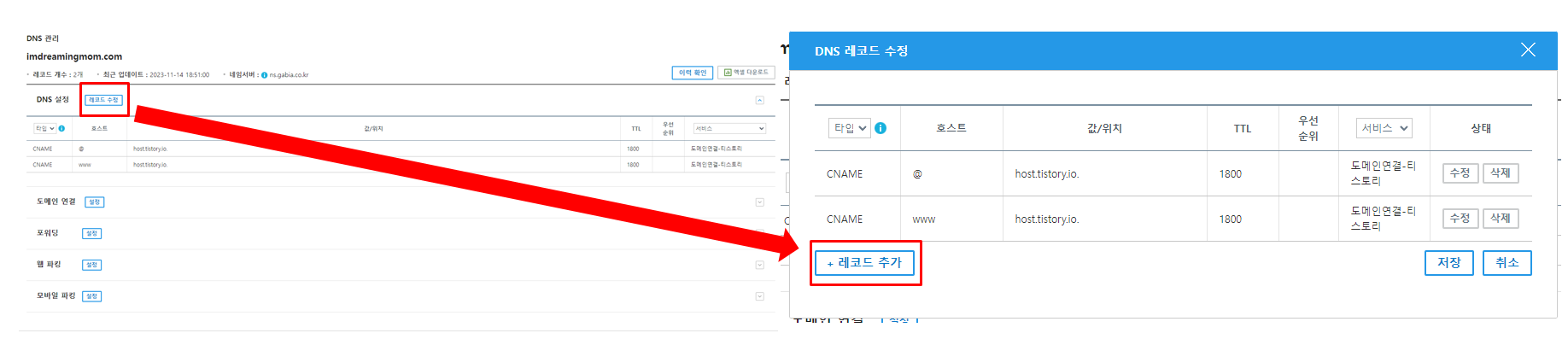
레코드 수정 선택 후 추가를 선택합니다.
레코드 수정 내용변경

추가를 하면 새로운 행이 나타납니다.
빨간 사각틀 안의 내용을 채워주면 됩니다.
타입, 값, TTL은 위 내용과 동일하게 채워주시면 되고, 호스트는 하위블로그 주소로 사용하고 싶은 주소를 문자로 넣으면 됩니다.
예를 들어,
내가 구입한 도메인 주소가 dream.com인데 호스트란에 hi-를 입력하면
하위도메인은 hi-.dream.com이 되는 겁니다.
모두 작성 후 확인하고 저장하면 하위도메인이 생성된 걸 확인할 수 있습니다.
티스토리 블로그에 하위도메인 입혀주기
이제 티스토리로 가서 내가 추가로 만든 블로그에 하위 도메인을 연결해 주면 됩니다.
블로그의 관리/블로그로 갑니다.

개인도메인 설정

개인도메인 설정에 가서 내가 만들어둔 하위 도메인을 입력 후 변경사항 저장을 누르면 됩니다.
저는 이미 입력을 완료한 상태라 사용 중인 도메인으로 뜨네요^^

조금 지나면 보안접속 인증서가 발급대기 중으로 바뀝니다.
시간이 지나면 발급완료 되겠죠?
이렇게 하면 추가로 만든 블로그에 하위도메인 연결하기는 끝났습니다.
천천히 하다 보니 금방 하죠??
블로그와 애드센스 연동하기
추가로 만든 블로그도 애드센스와 연동까지 해야 마무리되겠죠??
애드센스 코드 가져오기
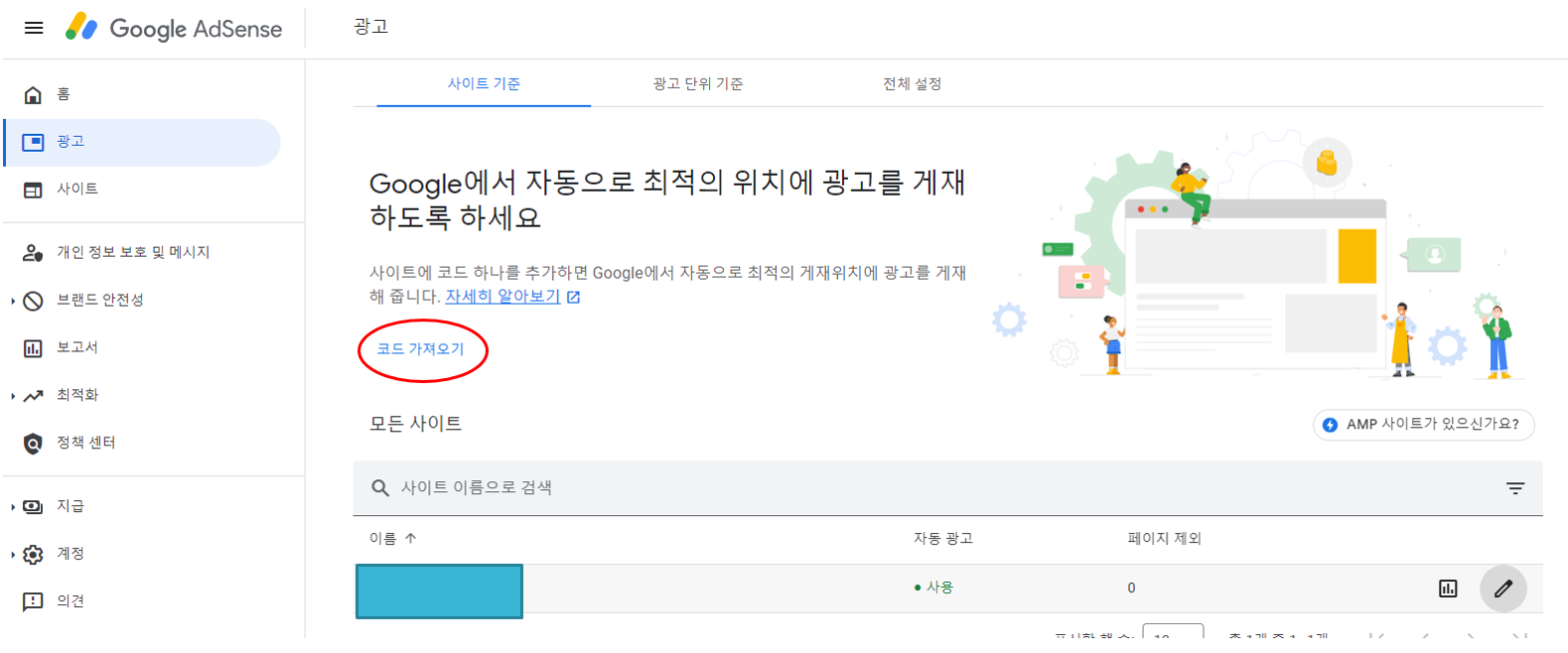
애드센스 사이트로 가서 광고탭에서 코드 가져오기를 합니다.
코드 복사하기

복사한 코드를 티스토리 블로그에 넣어주기

티스토리 관리 페이지의 스킨편집으로 가서 Html 편집을 선택합니다.

<head> 아래에 공란을 만든 후 애드센스에서 복사한 코드를 붙여 넣기 해줍니다.
광고설정하기

애드센스 연동이 되면 수익/애드센스 관리가 보입니다.
광고설정의 비활성화 상태를 변경 후 변경사항 저장해 주시면 됩니다.
이렇게 모든 설정을 완료하면 하위블로그에도 바로 광고가 송출됩니다.
승인을 따로 받지 않고 광고를 실을 수 있으니 하위도메인 안 할 이유가 없네요^^
23년 3월 이후 구글애드센스에서 별도로 하위도메인을 등록하는 절차는 사라졌기에 위 단계를 따라하시면 애드센스 하위도메인은 연결이 완료됩니다.
이상으로 승인받은 후 블로그 추가 개설부터
개설된 블로그에 하위도메인 연결하는 방법까지 알아보았습니다.
하위블로그도 메인블로그처럼 설정해야 되는 부분도 곧 포스팅하겠습니다^^
읽어주셔서 감사합니다.

'소소한 살림확장기록 > 구글애드센스' 카테고리의 다른 글
| 구글 애드센스 : 미국 세금정보 제출하기/상세양식제공(수익지급절차 4단계) (0) | 2024.03.03 |
|---|---|
| 구글 애드센스 : 핀번호(PIN)도착, 등록방법(수익지급철자 3단계) (0) | 2024.03.02 |
| 애드센스 ads.txt.파일 문제 해결방법 (0) | 2024.02.19 |
| 구글 애드센스 : 국민은행 외화통장 개설(수익지급절차 2단계) (0) | 2024.02.18 |
| 구글 애드센스 : 본인확인 (수익 지급절차 1단계) (0) | 2024.02.17 |



